Netflix je jednou z nejvíce předplacených streamovacích služeb na světě s tisíci filmů a televizních pořadů. Každý den se k němu přihlásí miliony uživatelů. Uživatelé mohou streamovat videa prostřednictvím webu Netflix, mobilní aplikace, aplikací pro Windows a IOS na počítačích. Problémy s uloženými daty Netflixu mohou často způsobit chyby v aplikaci Netflix na počítačích se systémem Windows 10. Tuto chybu lze na počítačích se systémem Windows 10 zobrazit jako kód chyby u7363 1260 8004b823. V této příručce probereme problémy způsobené uloženými informacemi nebo chybami nastavení Netflix.
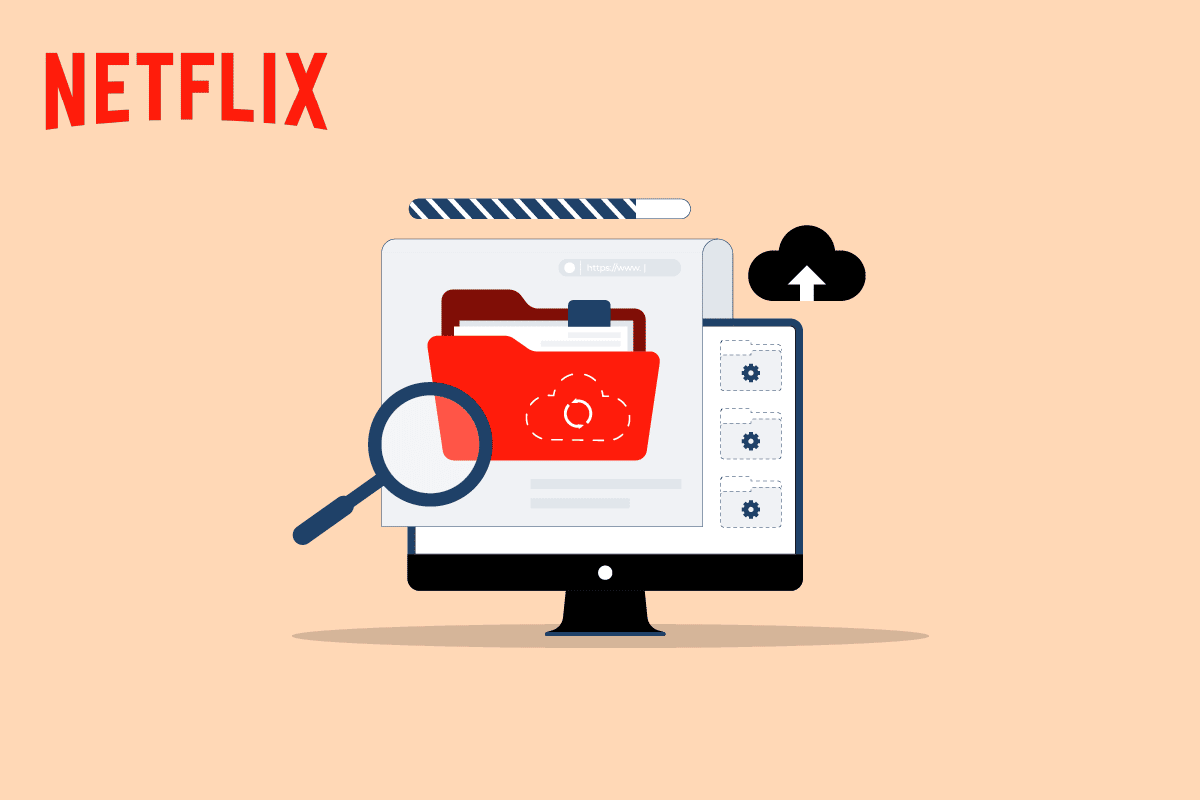
Table of Contents
Jak opravit problémy s uloženými daty Netflix
Netflix aplikace Windows může být často ovlivněna různými chybami, většina těchto chyb je spojena s chybami sítě a chybami systémových souborů. Někdy však mohou být chyby Netflix způsobeny problémy v informacích uložených v Netflixu, často se tato chyba označuje jako kód chyby Netflix u7121 3202 nebo u7363 1260 8004b823 v aplikaci Netflix. Toto je běžná chyba a lze ji opravit pomocí několika jednoduchých metod.
Jaké jsou důvody problémů s uloženými daty Netflix?
Příčin těchto chyb může být několik, některé z možných příčin jsou uvedeny níže.
- Problémy s uloženými daty Netflix mohou být způsobeny chybami aktualizace systému Windows
- Tuto chybu může způsobit také zastaralá verze Silverlight
- Poškozený soubor mspr.hds je jedním z hlavních důvodů této chyby
- Tuto chybu mohou způsobit také různé chyby a chyby v aplikaci Netflix pro Windows
Následující průvodce vám poskytne způsoby, jak vyřešit problémy s uloženými daty Netflix.
Metoda 1: Restartujte PC
Problémy s uloženými daty Netflix mohou být často způsobeny chybami v OS Windows. Chcete-li to vyřešit, můžete zkusit restartovat počítač. Pro restartování systému postupujte podle uvedených kroků.
1. Stiskněte klávesu Windows.
2. Klikněte na ikonu Napájení.
3. Zde vyberte možnost Restartovat a restartujte počítač.
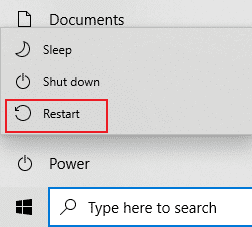
Metoda 2: Restartujte router
Můžete také zkusit restartovat svůj internetový směrovač, pokud se vyskytnou nějaké problémy se sítí, ke které jste připojeni, abyste vyřešili problémy s uloženými daty Netflix.
1. Stisknutím tlačítka Napájení na zadní straně routeru/modemu jej vypněte.

2. Nyní odpojte napájecí kabel routeru/modemu a počkejte, dokud se kondenzátory zcela nevybijí.
3. Poté znovu připojte napájecí kabel a po minutě jej zapněte.
Počkejte, až se obnoví připojení k síti, a zkuste se znovu přihlásit.
Metoda 3: Vymažte soubory cookie Netflix
Vymazáním mezipaměti a souborů cookie služby Netflix můžete opravit kód chyby Netflix u7363 1260 8004b823 a problémy s uloženými daty Netflix. Postupujte podle níže uvedených kroků.
1. Přejděte na Netflix vymaže soubory cookie strana. Po přechodu na stránku budou všechny soubory cookie z webu vymazány.
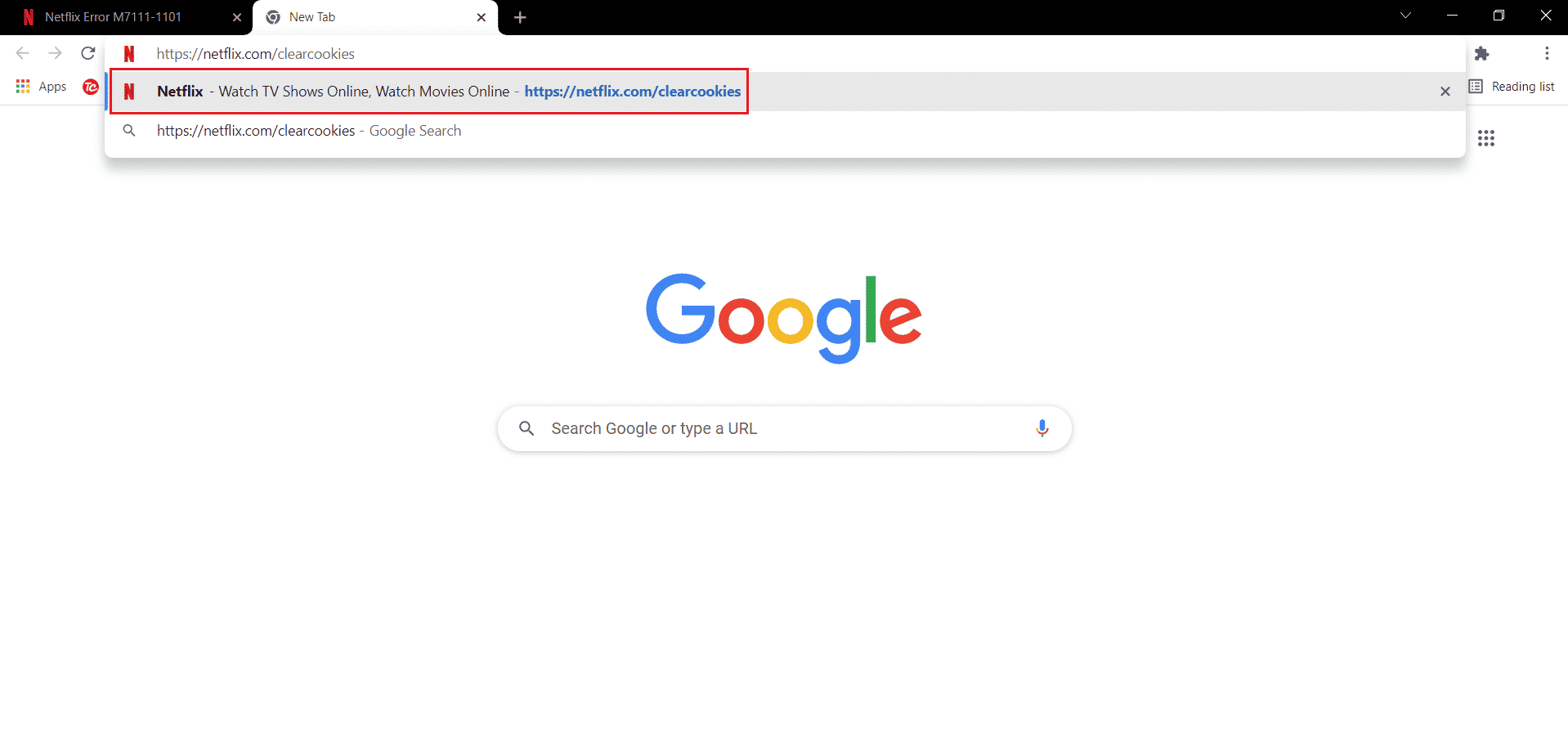
2. Nyní klikněte na Přihlásit se a přihlaste se pomocí svých přihlašovacích údajů.

Metoda 4: Aktualizujte aplikaci Netflix
Při aktualizaci aplikace Netflix postupujte podle uvedených kroků.
1. Stiskněte klávesu Windows, zadejte Microsoft Store a klikněte na Otevřít.
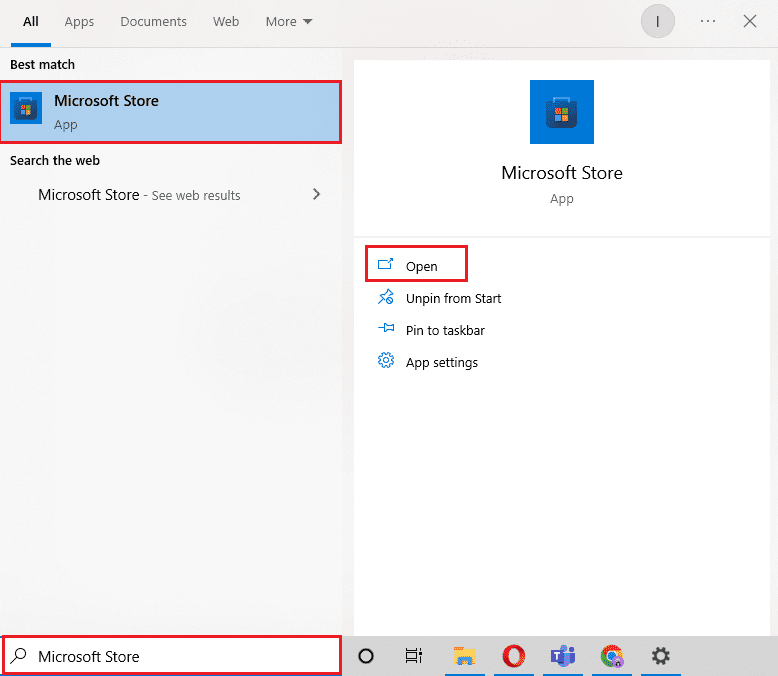
2. Klikněte na Knihovna.
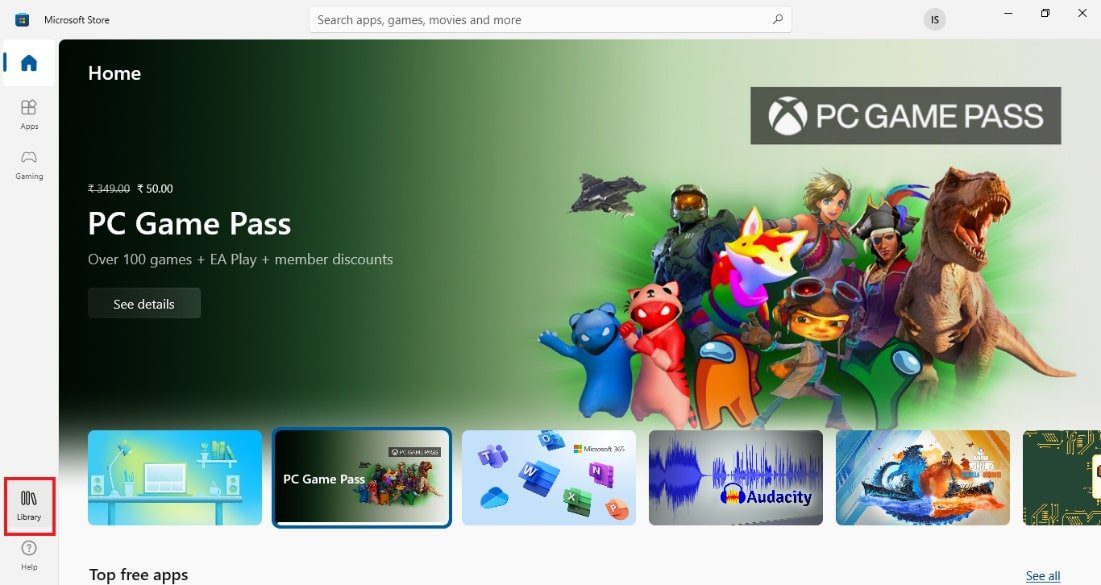
3. Klikněte na Získat aktualizace v pravém horním rohu.
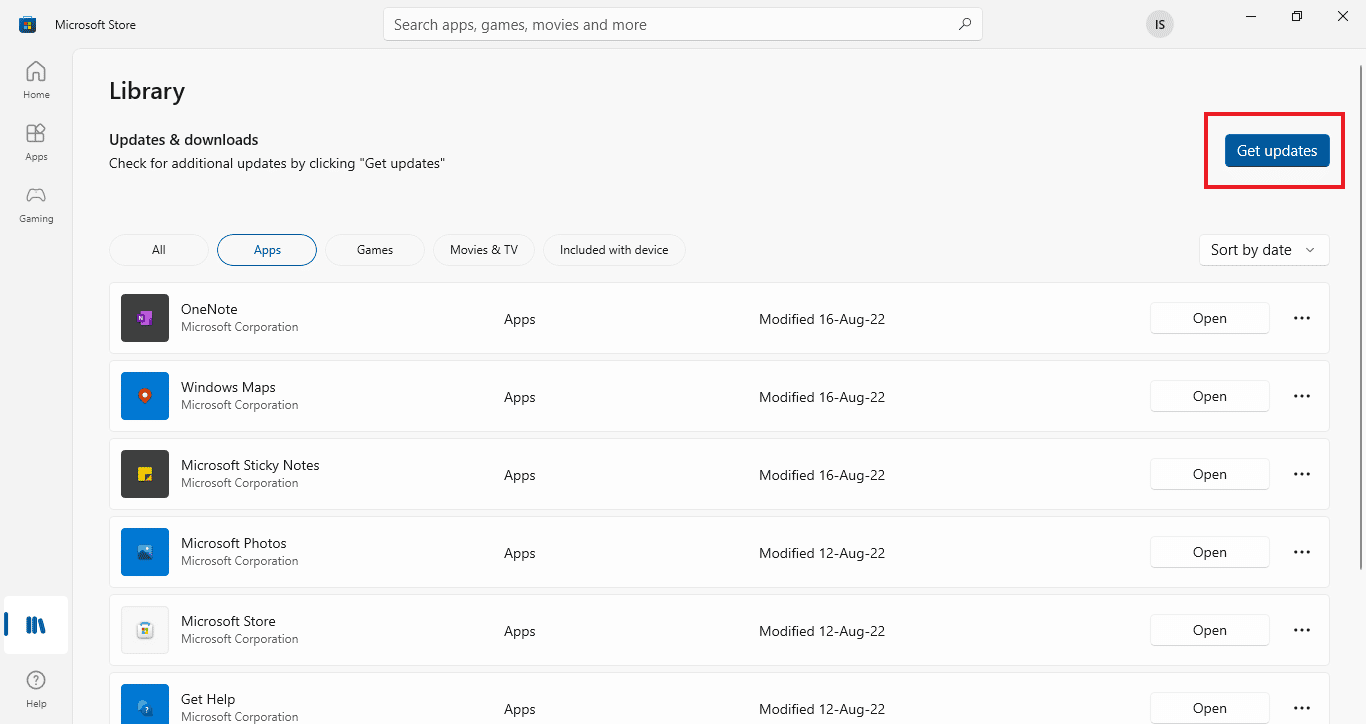
Vaše aktualizace se automaticky spustí a jakmile budou dokončeny, zkuste na počítači spustit aplikaci Netflix a zkontrolujte, zda je chybový kód u7363 1260 8004b823 opraven.
Metoda 5: Odstraňte soubor mspr.hds
Netflix používá Digital Rights Management Program, tento program pomáhá streamovacím službám, jako je Netflix, chránit jejich materiály chráněné autorským právem. Netflix používá tento program se softwarem Microsoft PlayReady. Tento software obsahuje soubor s názvem mspr.hds, když se tento soubor z nějakého důvodu poškodí, způsobí to několik chyb včetně problémů s uloženými daty Netflix. Tomuto problému můžete předejít jednoduchým odstraněním souboru mspr.hds z počítače.
1. Současným stisknutím kláves Windows + E otevřete Průzkumník souborů a přejděte na Tento počítač.
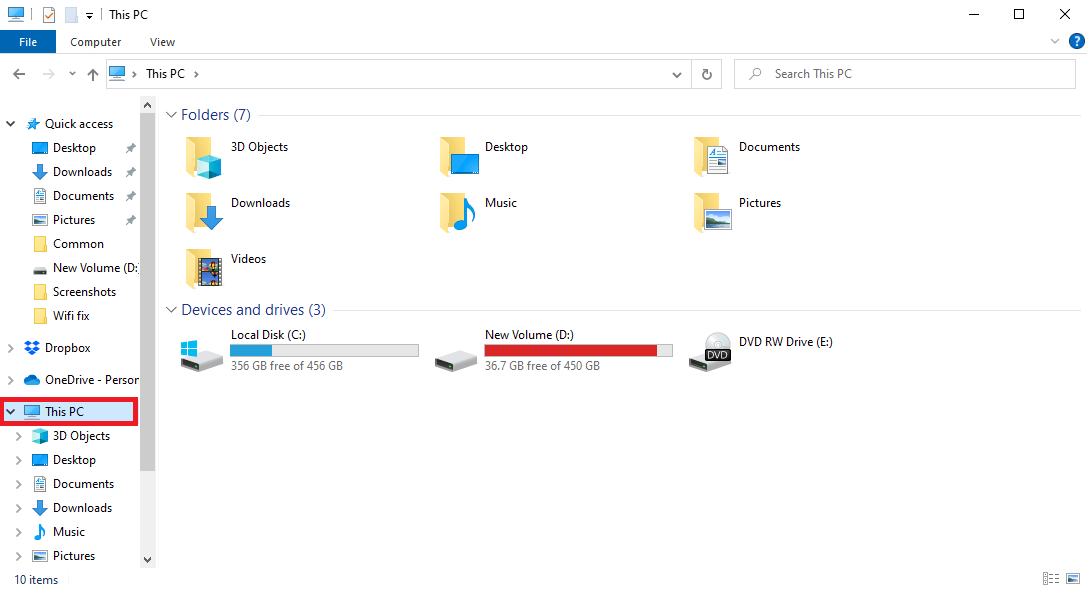
2. Nyní najděte vyhledávací panel, zadejte mspr.hds a stiskněte klávesu Enter.
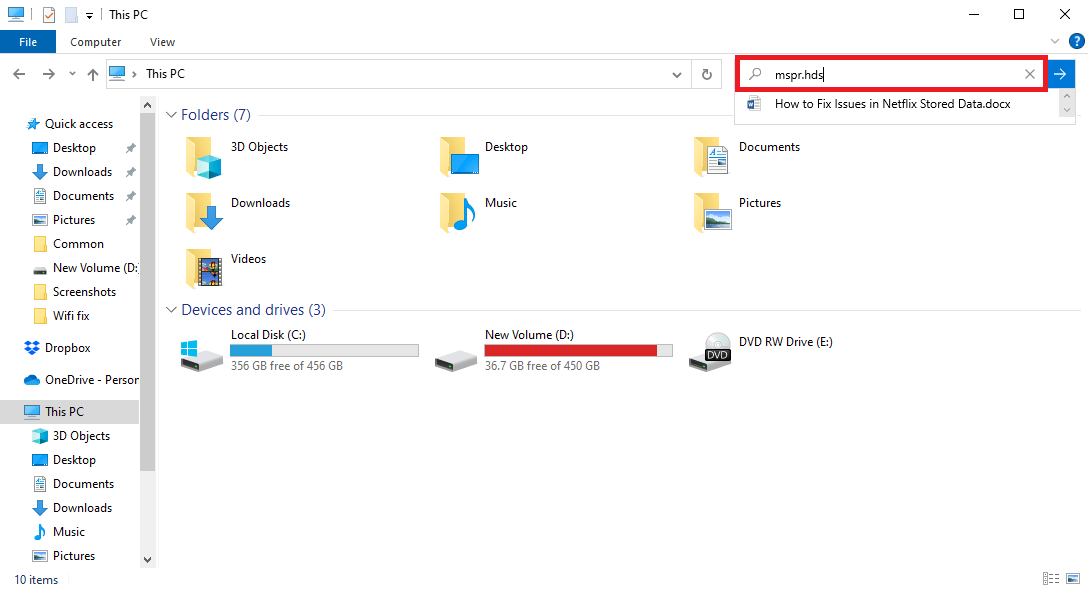
3. Jakmile soubor najdete, vyberte jej a stiskněte klávesu Delete.
4. Potvrďte smazání souboru a restartujte počítač.
Metoda 6: Resetujte aplikaci Netflix
Pokud chyba přetrvává s vaší aplikací Netflix, můžete to zkusit opravit resetováním aplikace Netflix. Resetováním se aplikace nastaví na výchozí nastavení a opraví se chyby a nakonec se problém vyřeší.
1. Stiskněte současně klávesy Windows + I a otevřete Nastavení.
2. Klikněte na Nastavení aplikací.
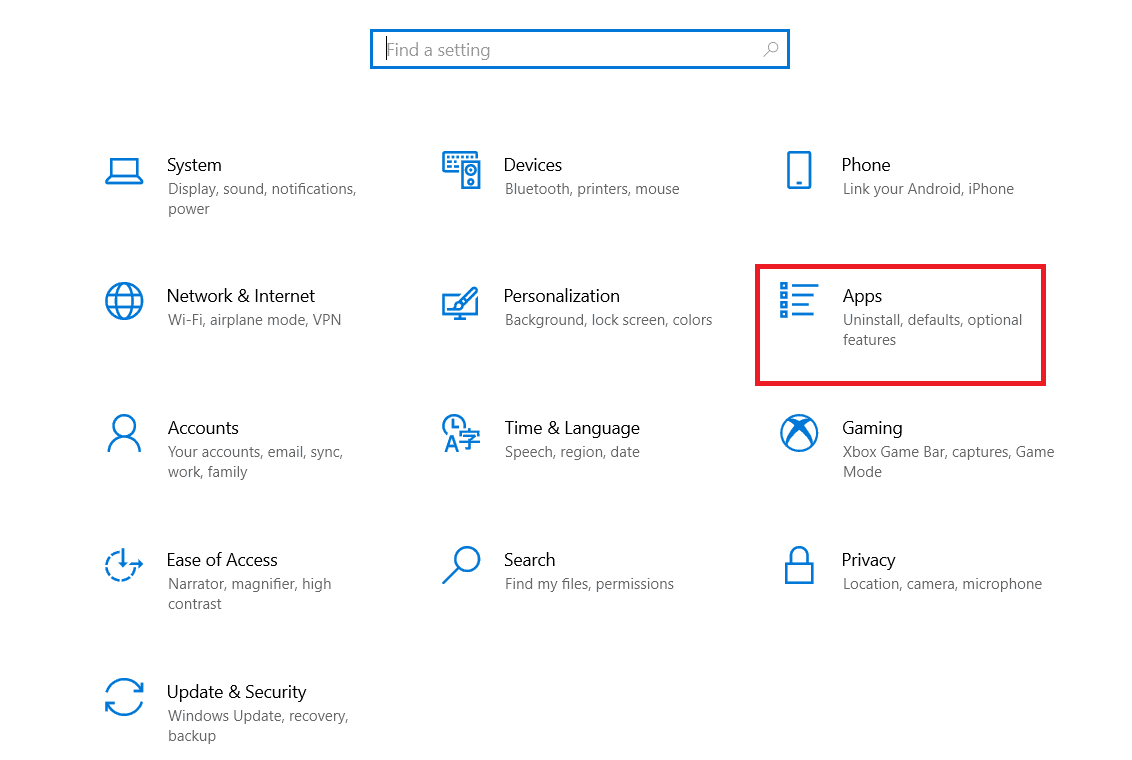
3. V okně Aplikace a funkce vyhledejte aplikaci Netflix a klikněte na ni.
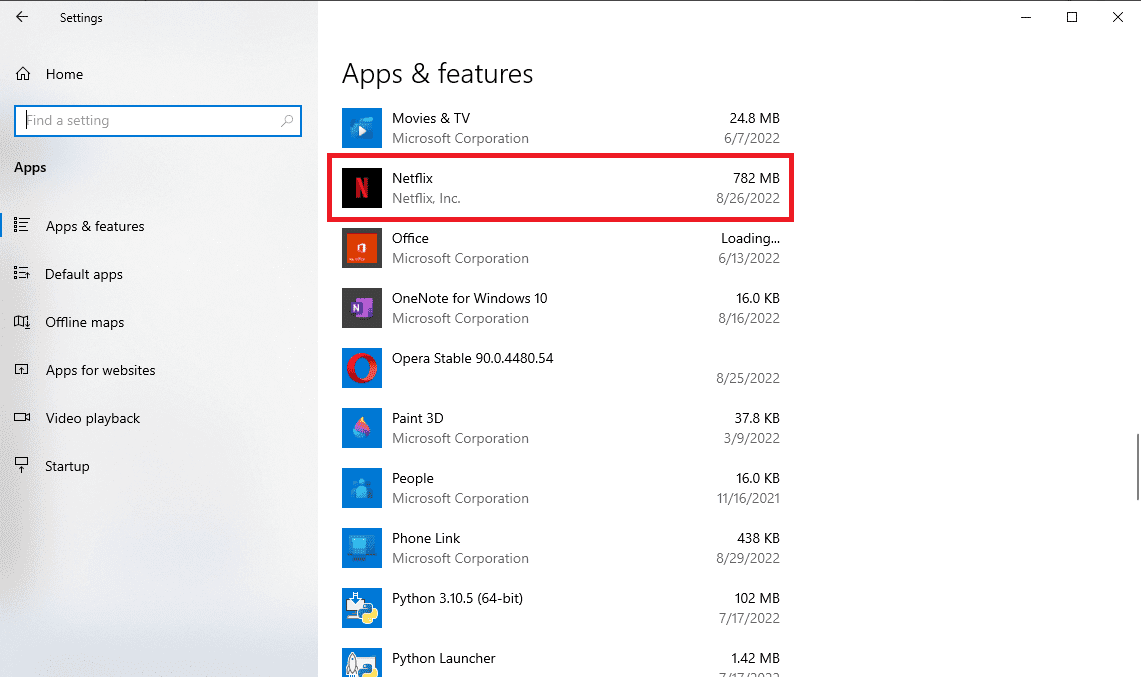
4. Poté klikněte na Rozšířené možnosti.
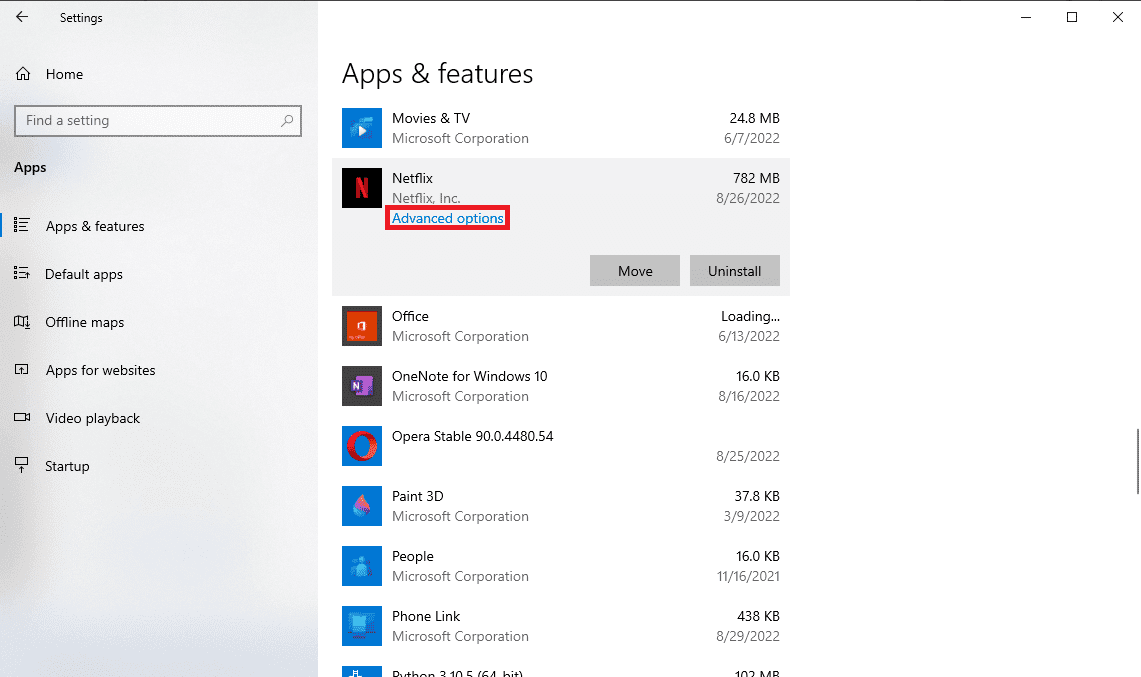
5. Přejděte dolů a klikněte na Reset.
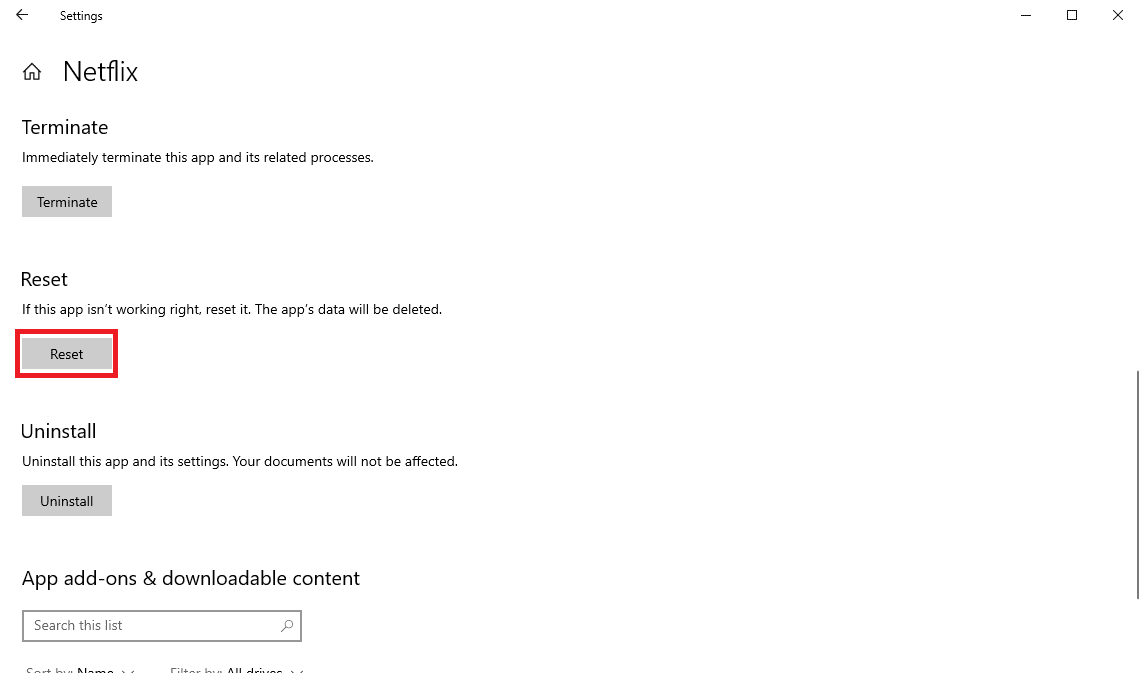
6. Počkejte na dokončení procesu a restartujte počítač.
Resetování aplikace Netflix by mělo opravit téměř všechny chyby Netflix a měli byste si užívat streamování; pokud však chyba stále není vyřešena, můžete zkusit další metodu.
Metoda 7: Přeinstalujte aplikaci Netflix
Pokud žádná z předchozích metod nefunguje a problémy s uloženými daty Netflix stále nebyly vyřešeny, můžete zkusit aplikaci Netflix odinstalovat a znovu nainstalovat.
1. Stiskněte klávesu Windows a do vyhledávacího panelu Windows zadejte Netflix.
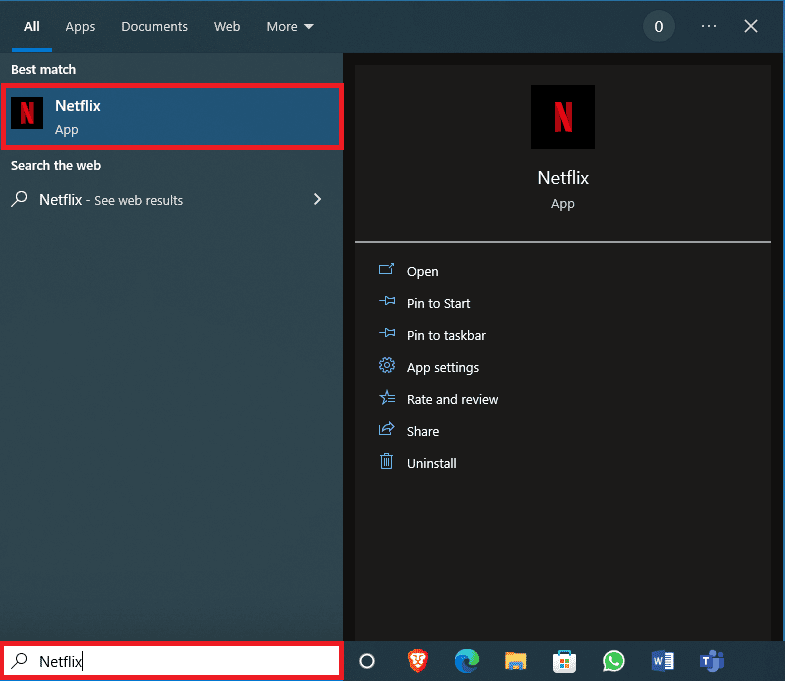
2. Na pravém panelu vyhledejte a klikněte na Odinstalovat.
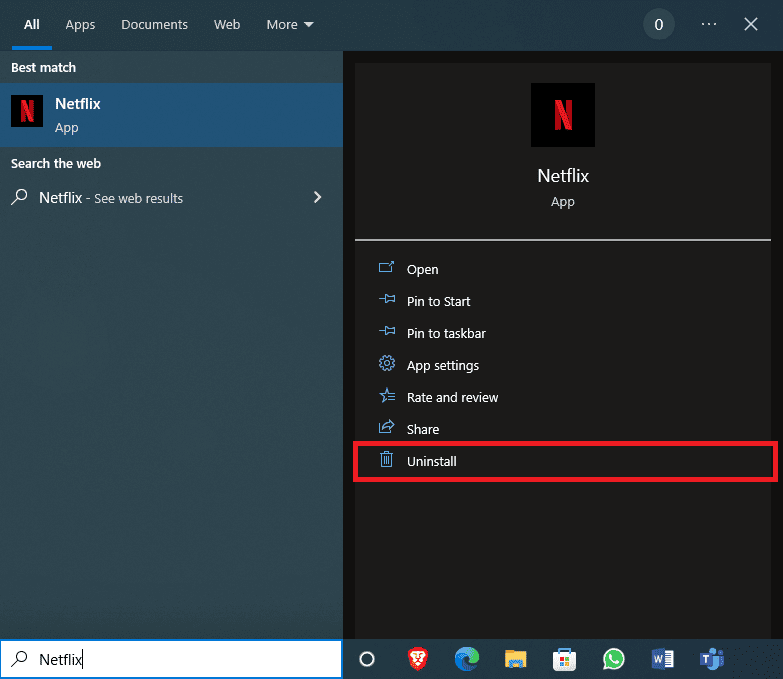
3. Potvrďte výzvu kliknutím na tlačítko Odinstalovat.

4. Počkejte na dokončení procesu odinstalace.
5. Po dokončení procesu odinstalace spusťte aplikaci Microsoft Store.
6. V obchodě Microsoft Store vyhledejte Netflix.
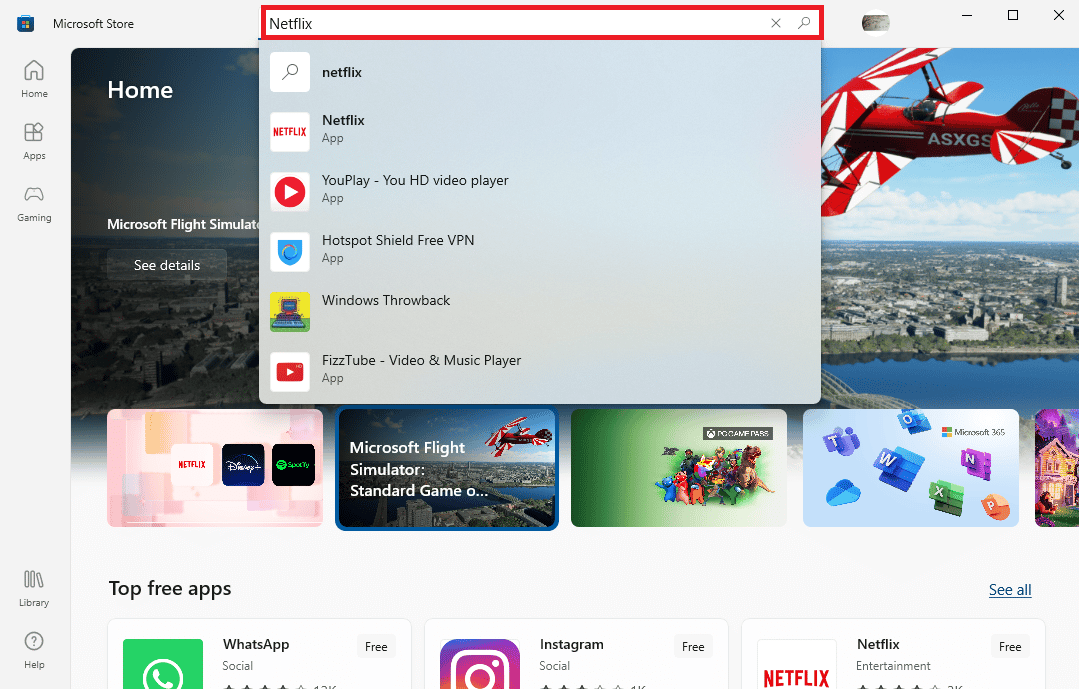
7. Klepnutím na tlačítko Získat nainstalujte aplikaci Netflix do svého zařízení.
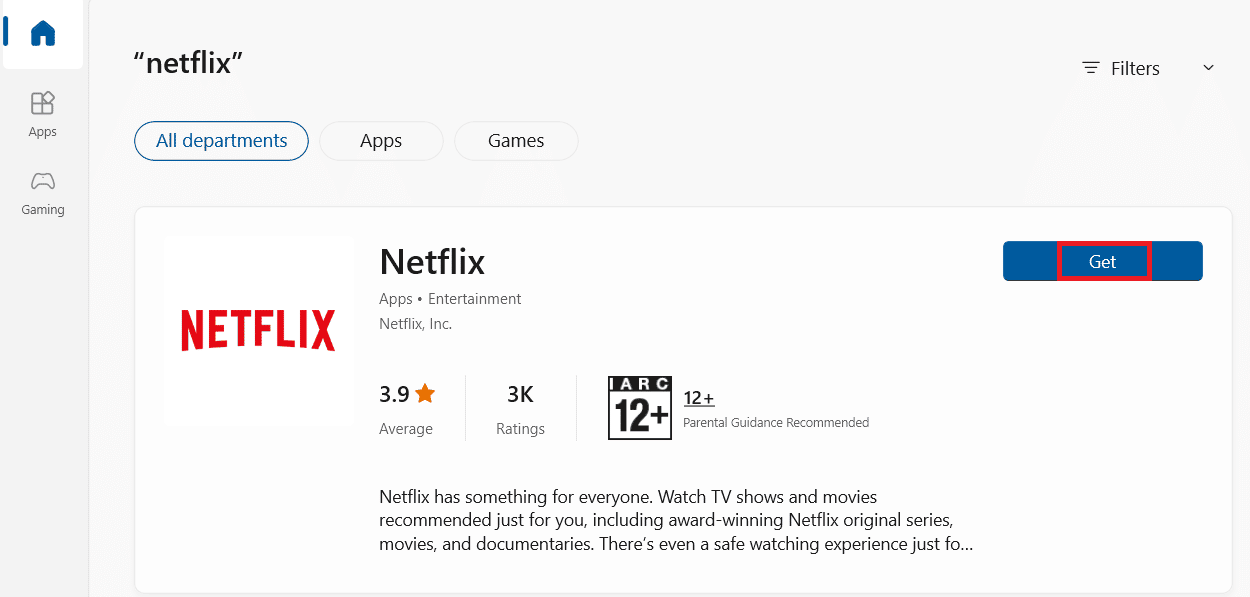
Počkejte na dokončení instalace.
Metoda 8: Kontaktujte zákaznický servis
A konečně, pokud žádná z výše uvedených metod nevyřeší problémy, můžete kontaktovat Zákaznický servis Netflix a vyřešte svůj problém, abyste chybu opravili.
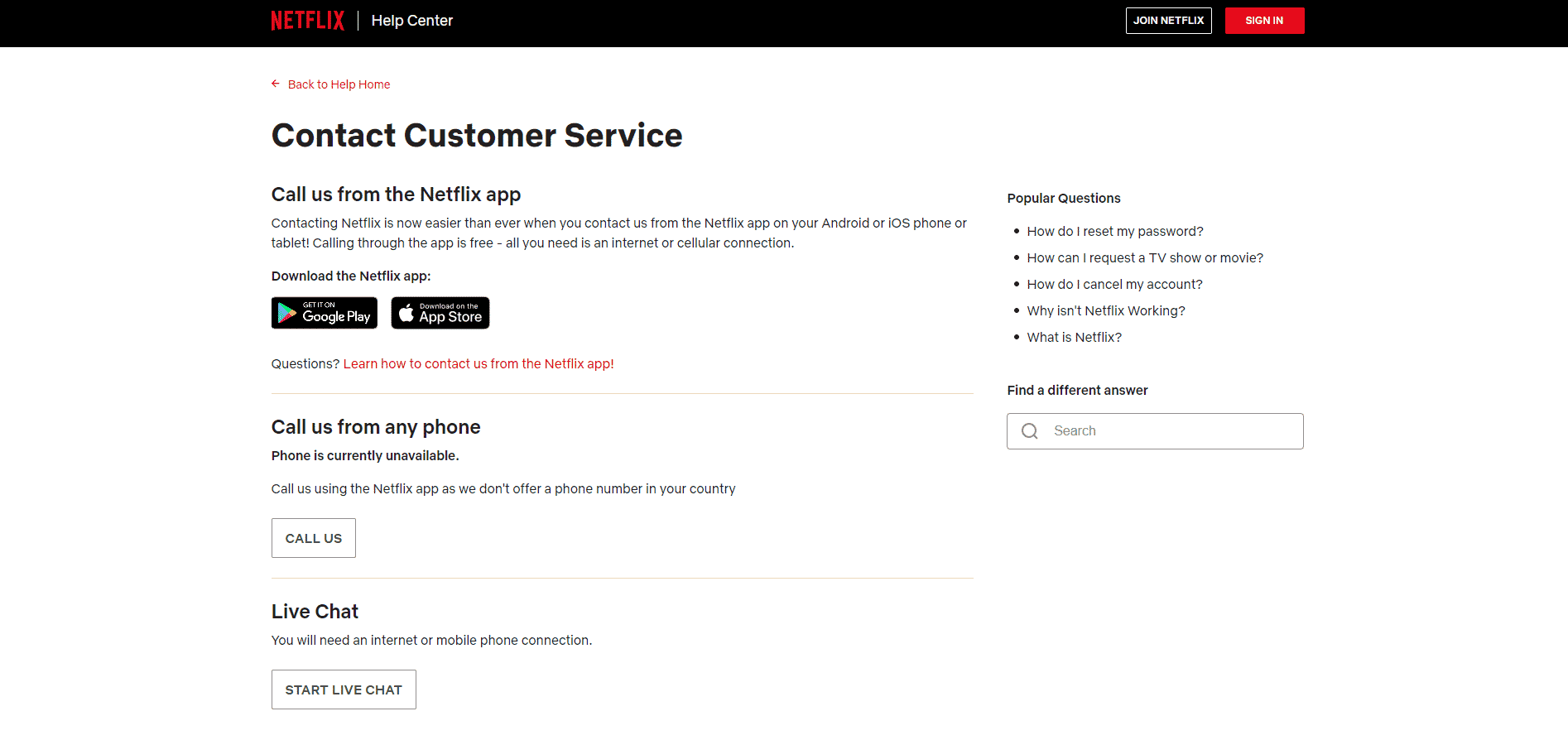
Často kladené otázky (FAQ)
Q1. Proč nemohu streamovat Netflix?
Ans. Může existovat několik důvodů, proč Netflix nebude streamovat na vašem počítači, některé z možných důvodů zahrnují chyby sítě, chyby a chyby aplikací, poškozené systémové soubory atd.
Q2. Jak opravit chyby úložiště Netflix?
Ans. Existuje několik způsobů, jak opravit chyby úložiště Netflix, jedním z účinných způsobů, jak tuto chybu vyřešit, je aktualizace Microsoft Silverlight, můžete se také pokusit odstranit soubor mspr.hds ze svého počítače.
Q3. Co způsobuje chyby uložených dat Netflixu?
Ans. Chyby uložených dat Netflix mohou mít různé důvody, některé z možných důvodů zahrnují chyby způsobené aktualizacemi Windows a chyby aplikace Netflix Windows 10.
***
Doufáme, že vám tato příručka byla užitečná a podařilo se vám vyřešit problém s chybami uložených dat Netflix. Dejte nám vědět, která metoda se vám osvědčila nejlépe. Pokud máte nějaké návrhy nebo dotazy, napište je prosím do sekce komentářů.
